Google 検索で AI の概要を非表示にする 3 つの方法
公開: 2024-05-26AI 概要は、SGE (Search Generative Experience) の進化版であり、さまざまな Web サイトからの結果について AI が生成したわかりやすい要約を検索ページの上部に提供します。 この機能の背後にある考え方は、ユーザーのクエリに対する包括的な回答を提供し、さまざまな Web サイトにアクセスする手間を省くことです。
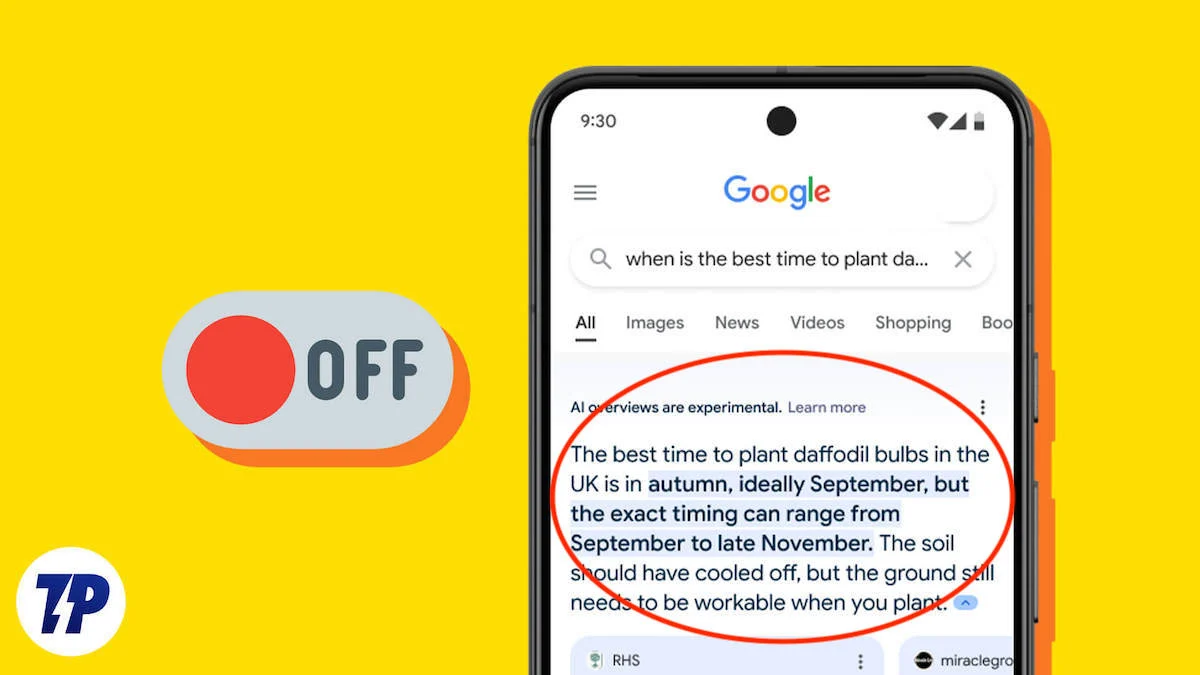
しかし、AI Overviews が登場してから限られた時間の中で、一部のユーザーからはその不正確な結果について苦情が寄せられました。 さらに、Google が AI 概要に広告を統合すると、検索エクスペリエンスがどのようになるかについては、多くの人が懐疑的です。
残念なことに、Google は Google 検索で AI 概要を無効にする方法を許可していません。 これを避けるには、[Web] タブに移動するのが最善です。 しかし、インターネット上の人々は、それを永久に非表示にして従来の検索エクスペリエンスに戻す解決策を考え出しました。 Google 検索で AI 概要を非表示にする 3 つの方法を次に示します。
目次
Google 検索で AI の概要を非表示にする方法
Sl. いいえ。 | 方法 | 説明 | プラットフォーム |
|---|---|---|---|
1 | ブラウザを再構成する | TenBlueLinks の回避策を使用して AI 概要を非表示にします。 | Chrome (Android、iOS、macOS、Windows)、Firefox (macOS、Windows) |
2 | Chrome拡張機能 | AI の概要を非表示にするには、「Bye Bye, Google AI」拡張機能を使用します。 | Chrome (macOS、Windows) |
3 | uBlock オリジン | uBlock Origin で新しいフィルターを設定して AI 概要を非表示にします。 | uBlock Origin を搭載したブラウザ |
ブラウザを再設定して Google 検索で AI の概要を非表示にする
Chrome または Firefox を使用している場合、Google 検索で AI 概要を非表示にする最も簡単な方法は、TenBlueLinks の回避策を使用することです。 これにはブラウザの検索エンジン設定を再構成する必要がありますが、最も優れている点は、モバイルでも AI 概要を非表示にできることです。
AI の概要を非表示にするために Chrome を再構成する
Chrome ユーザーは、Android、iOS、macOS、Windows のすべてのプラットフォームで TenBlueLinks の回避策を使用して、AI の概要を非表示にすることができます。

macOS および Windows の場合:
- Chrome を開き、検索エンジンの設定ページにアクセスします。
- 右側の「サイト検索」セクションを探して、 「追加」ボタンをクリックします。
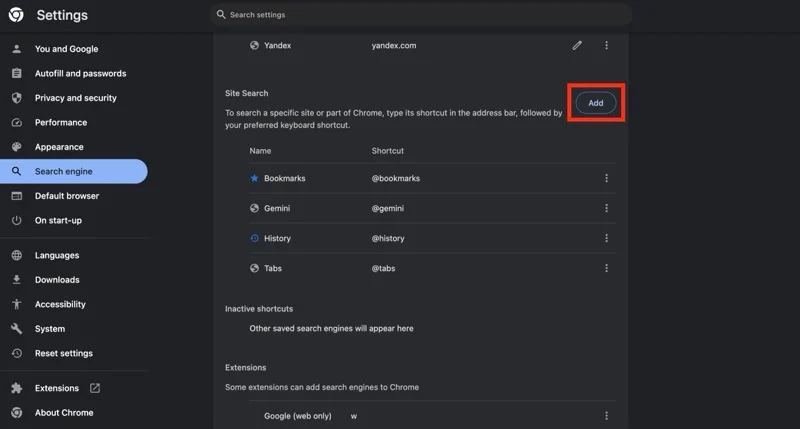
- 以下に示すように、[サイト検索の追加]ポップアップのフィールドに入力し、 [追加]ボタンを押します。
検索エンジン: Google ウェブ
ショートカット: @web
URL: {google:baseURL}search?q=%s&udm=14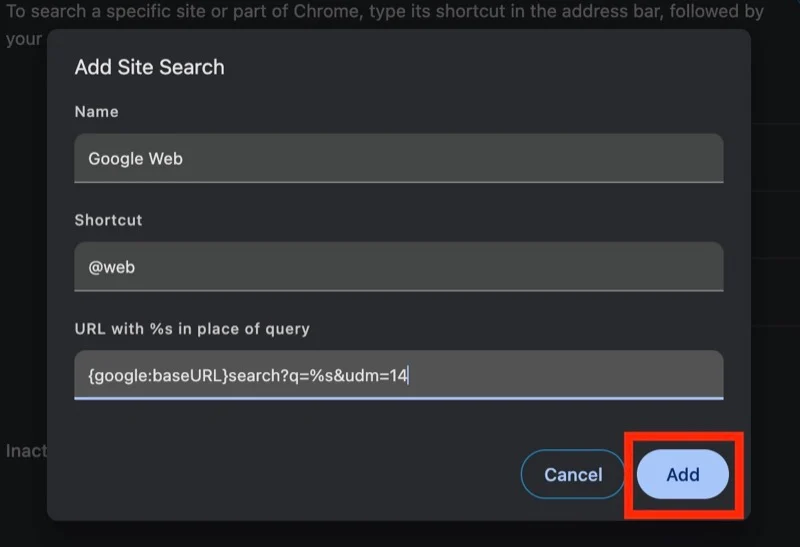
- Google Web がサイト検索エントリの 1 つとして表示されます。 その横にある省略記号ボタンをクリックし、 [デフォルトにする]を選択します。
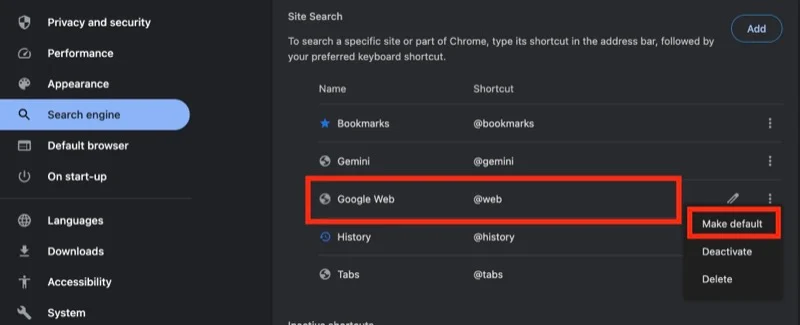
Android および iOS の場合:
- Android または iPhone の Chrome で TenBlueLinks の Web サイトを開きます。
- 新しいタブを開いて、Google 検索で検索クエリを作成します。
- 右上隅 (Android の場合) または右下隅 (iPhone の場合) にある省略記号ボタンをタップし、メニューから[設定]を選択します。
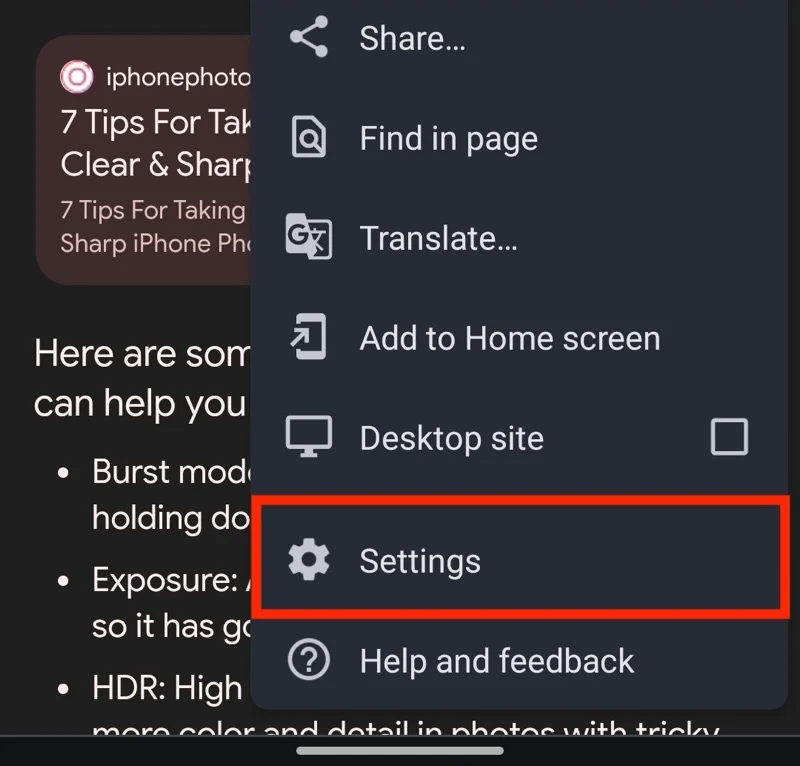
- [検索エンジン]をタップし、 [最近アクセスしたサイト] セクションで[Google Web]を選択します。
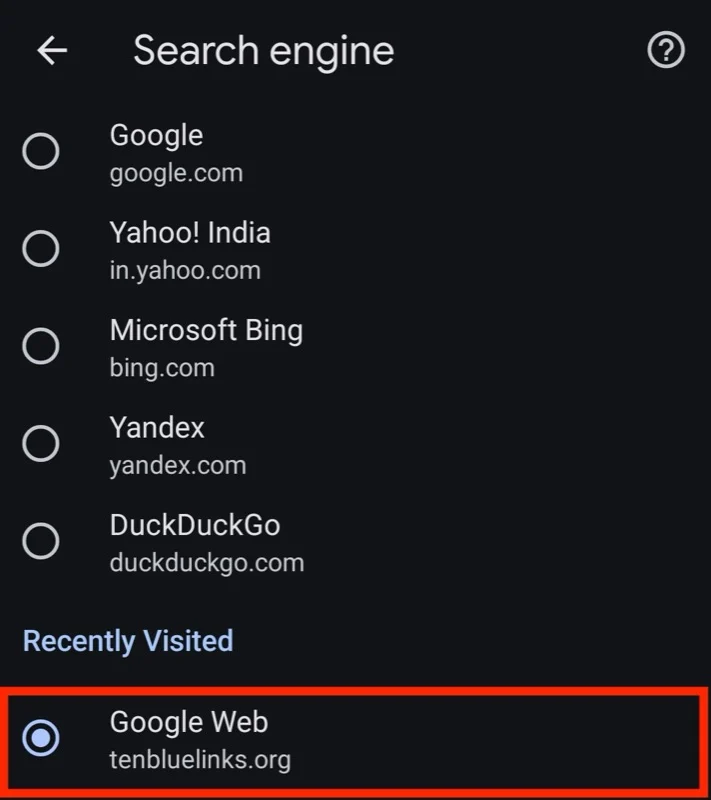
AI の概要を非表示にするために Firefox を再構成する
Chrome とは異なり、TenBlueLinks による Firefox の回避策は macOS と Windows でのみ機能します。
- Firefox で TenBlueLinks の Web サイトを開きます。
- アドレス バーを右クリックし、コンテキスト メニューから[Google Web の追加]を選択します。
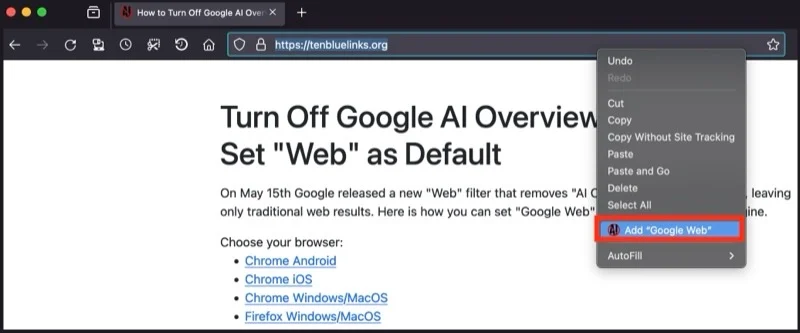
- アドレスバーの横にあるハンバーガーメニューをクリックし、 [設定]を選択します。
- 左側のサイドバーから「検索」を選択します。
- [デフォルトの検索エンジン]のドロップダウン ボタンをクリックし、メニューから[Google Web]を選択します。
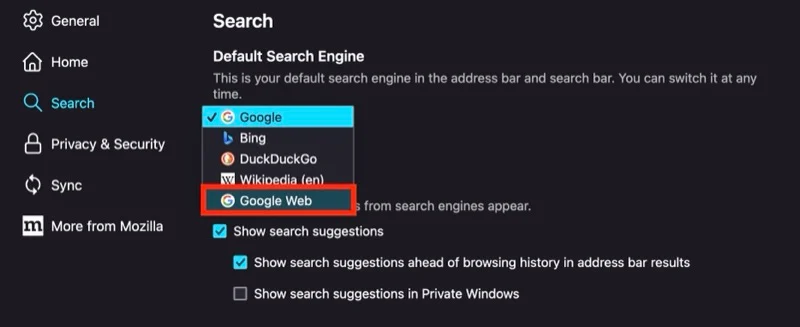
Chrome 拡張機能を使用して Google 検索で AI の概要を非表示にする
Mac または Windows PC で Chrome を使用している場合は、Tom's Hardware の Avram Piltch が作成した Bye Bye, Google AI 拡張機能を使用して、Google の AI 概要を検索から非表示にすることができます。
Google の AI 概要を非表示にできる別の人気の拡張機能、Hide Google AI Overovers もありますが、Bye Bye, Google AI 拡張機能の優れている点は、Google 検索ページの他のセクション (強調スニペット、スポンサー リンクなど) も削除できることです。 、ショッピング ブロックなど、よりクリーンなブラウジング エクスペリエンスを実現します。
まず、Bye Bye, Google AI 拡張機能をダウンロードして Chrome に追加し、次の手順に従って使用します。
- Chrome ツールバーの Bye Bye, Google AI 拡張機能のアイコンをクリックし、 [拡張機能の管理]を選択します。
- 拡張機能がオンになっていることを確認してください。
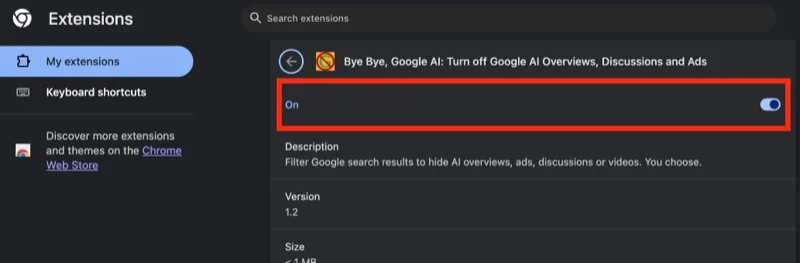
- シークレット タブでも AI 概要を非表示にしたい場合は、 [シークレット タブで許可]オプションをオンに切り替えます。
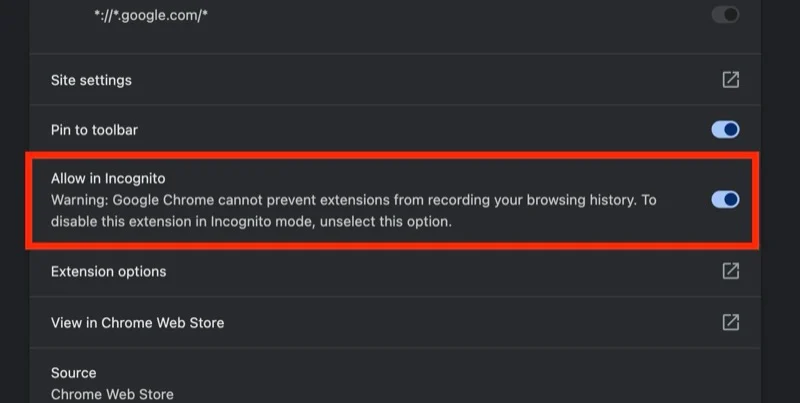
- [検索] ページで他の要素を非表示にするには、 [拡張オプション]をクリックし、非表示にする要素の横にあるチェックボックスをオンにして、 [保存]をクリックします。
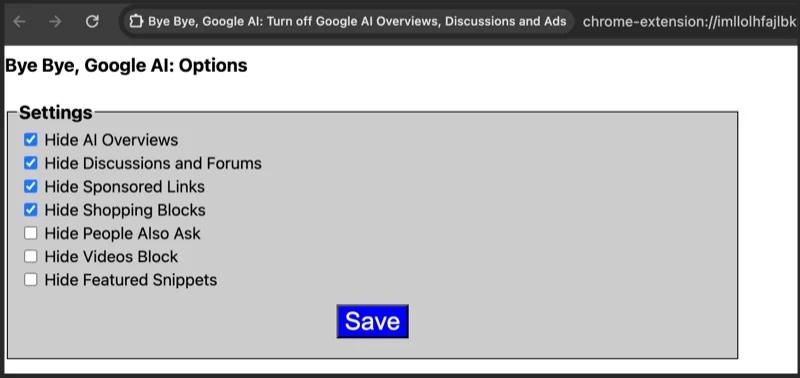
uBlock Origin を使用して Google 検索で AI の概要を非表示にする
上記の回避策に従うのが難しい場合、およびすでにブラウザで uBlock Origin 拡張機能を使用して広告コンテンツをブロックしている場合は、Reddit ユーザー (u/Neth110) が提案したように、uBlock Origin で新しいフィルターを設定して、広告コンテンツを非表示にすることができます。検索ページからの Google AI の概要。 このフィルターは、Google が検索ページの AI 概要要素に使用する CSS クラス (GCKpu) をターゲットにしており、それを非表示にしているようです。
まだ uBlock Origin を使用していないが、この方法を使用したい場合は、まず uBlock Origin をダウンロードしてブラウザに追加します。 次に、次の手順に従います。
- 好みのブラウザを開き、ツールバーの uBlock Origin アイコンをクリックします。
- ポップアップの右下隅にある 3 つの歯車のアイコンをクリックして、ダッシュボードを開きます。
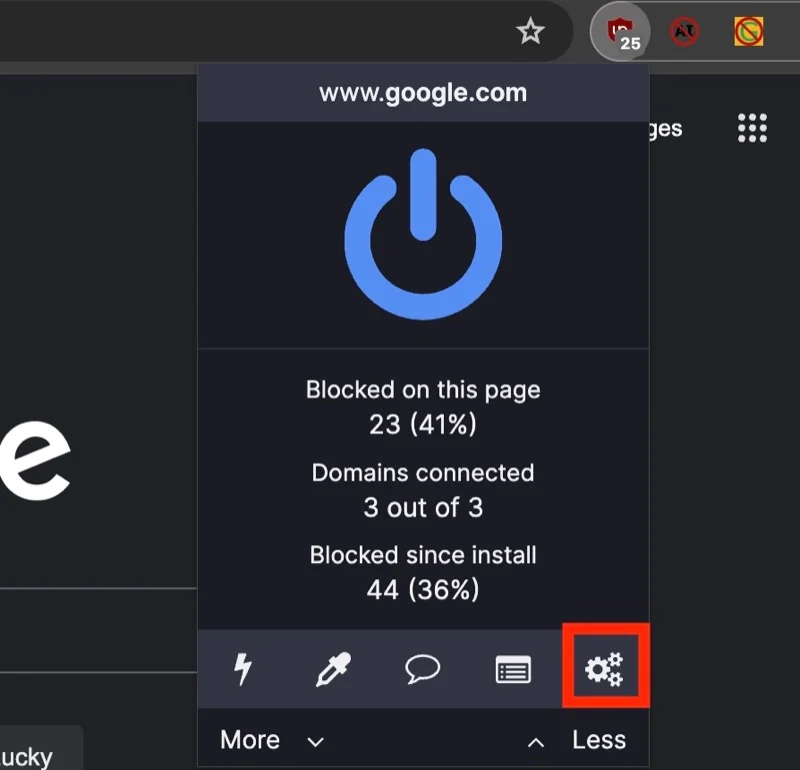
- 「マイフィルター」タブに移動します。
- 次の行を貼り付けて、 「変更を適用」をクリックします。
google.com##.GcKpu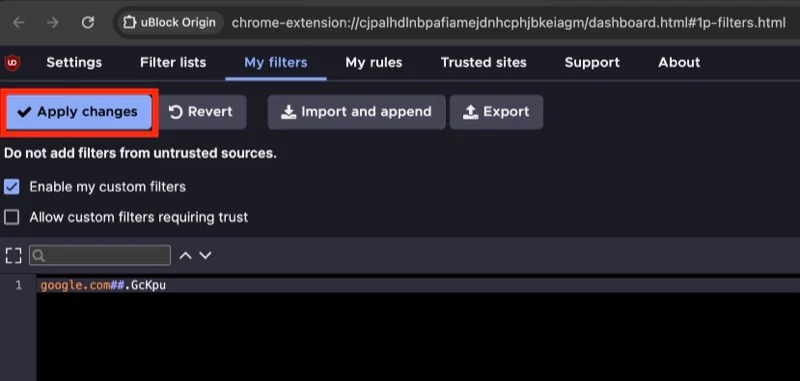
従来の検索エクスペリエンスを最後までお楽しみください
これを書いている時点では、このガイドに記載されている 3 つの方法すべてを使用して、Google 検索で AI 概要を非表示にすることができました。 ただし、これらの方法がどれくらいの期間機能し続けるかについてコメントするのは困難です。 しかし、それが実現するまでは、Google 検索で AI を使用しない検索エクスペリエンスを楽しむことができ、ページ上のどのリンクのコンテンツにも完全に自由にアクセスできます。
